確定申告の時期がやってきました。
確定申告は個人事業主やフリーランスが行うイメージが強いと思いますが、会社で年末調整を終えたサラリーマンでも、追加申告したい時や医療費控除を受けたい時など、確定申告が必要な場合があります。
「ふるさと納税」も確定申告が必要な控除の一つです。
(ワンストップ特例制度は例外)

各自治体から「寄付金控除に関する証明書」が送られてきていると思いますが、e-Taxで確定申告を行うと、郵送する必要がありません。
さらに、証明書を見ながら手打ち入力しなくていい方法として「寄附金控除に関する証明書」を電子データ(xmlファイル)でダウンロードし、そのままアップロードすることができます。
上記のやり方をふまえ、電子データ(xmlファイル)を利用した「マイナポータル連携」でふるさと納税の確定申告を行ってみました。
その手順を紹介します。

マイナポータル連携をスムーズに行う前に「寄附金控除に関する証明書(xmlファイル)」をダウンロードします。
このxmlファイルを発行するのに、大体1〜3日ほどかかります。
ですので、マイナポータル連携する前に取得しておきましょう。

各ふるさと納税ポータルサイトのマイページから電子証明書(xmlファイル)発行の申し込みをします。
※ふるさとチョイスの場合、申込日から1~3日後の朝8時に発行されます。
複数の企業でふるさと納税を行っている方は、各ポータルサイトから申し込みが必要です。

次に「マイナポータル」からe-私書箱をつなぎます。
①「もっとつながる」を選択

マイナポータルからログインし
サービス一覧にある「もっとつながる」を選択。
②「マイナポータル」と「e-私書箱」をつなぐ

マイナポータルのもっとつながるページで「e-私書箱」をつなぐ。
補足

ふるさと納税のポータルサイトによって、民間伝達サービスが異なります。筆者は「ふるさとチョイス」を利用したため、「e-私書箱」とつなげます。
自身が利用しているポータルサイトが、どのサービスを利用しているか確認してください。
(画像引用:国税庁のホームページ)
③「e-私書箱」に登録

e-私書箱のページに移動するので、利用規約に同意して新規登録します。

メールアドレスを登録します。
④「e-私書箱」と「寄附金控除の証明書(xmlファイル)」を連携する

わかりやすいように「通常連携する」から連携しました。

対象のふるさと納税の企業を選択すると、ポータルサイトへ誘導されるので、アクセスしログインします。

ポータルサイトから、ダウンロードしたxmlファイルをe-私書箱につなぎます。

e-私書箱のページで本人確認が終わると、e-私書箱との連携は完了です。
手順3 「e-Tax」で確定申告する

マイナポータル連携の準備ができましたので、e-Taxで確定申告をしていきます。
①「マイナポータル」と「e-Tax」をつなぐ

マイナポータルの「もっとつながる」から「e-Tax」とつなぎます。(既につないでいる人はOK)

・e-Taxを利用したことがある人
・e-Taxをはじめて利用する人
自分が該当する方を選び、確定申告まで進んでください。

画面を進めていくと「e-Taxで提出する」と出てくるのでそのまま選択します。
※うまく進めなかった方は「確定申告書作成コーナー」から作成開始できます。
②「マイナポータル連携」して寄付金額を自動入力

「マイナポータルと連携する」を選択します

画面を進めていくと「マイナポータルに移動して情報を取得」とあるので、ここを選択します。
すると、マイナポータル連携で取得した控除証明書(xmlファイル)が出てくるので、該当のものを選択して取り込みます。
これで、寄付金額の自動入力は完了です!申告内容を送信し、確定申告を終わらせてください。
まとめ
以上!マイナポータル連携を利用した確定申告でした。
ちょっと試しにやってみたのですが、手間がかかります。
今は試行中って感じで、これから便利になっていくと期待しています。もっとシンプルで操作もわかりやすくなれば、浸透していくのかなって思いました。
会社の年末調整がWEBに対応している人や、控除証明書がたくさんある人などは、こういった制度を利用していくと今後に楽になると思います。マイナポータル連携で一度つないだ証明書は、来年以降自動で入ってくるみたいなので。
結論、2023年時点ではまだ手を出さなくてもいいような気がしましたw
でもこういったDX化していく制度は、自分の生活のためにも学んでいきたいですね。